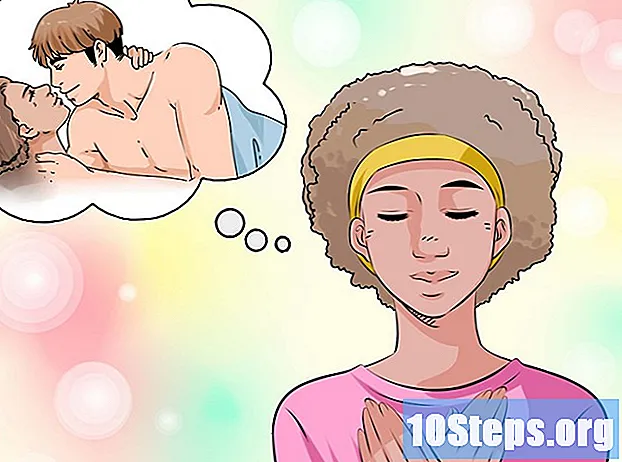Inhoud
Door je Nintendo Wii met internet te verbinden, kun je games downloaden, op de hoogte blijven van het laatste nieuws over Nintendo-producten en zelfs films en series rechtstreeks naar je tv streamen. Een internetverbinding stelt je ook in staat om een betere ervaring te hebben door je vrienden uit te dagen voor een game van je favoriete game, zelfs als ze ver weg zijn. Volg de onderstaande stappen om je Wii met internet te verbinden via een draadloze router of een Ethernet-kabel.
Stappen
Methode 1 van 2: een draadloze verbinding gebruiken
Zorg ervoor dat uw netwerk correct is geconfigureerd. Je moet een geschikt signaal sturen om de Wii met het netwerk te verbinden. Raadpleeg de router- of modeminstructies voor het configureren van uw netwerk.
- Als je verbinding kunt maken met het netwerk met andere draadloze apparaten, zou je geen problemen moeten hebben om verbinding te maken met de Wii. Er zijn geen speciale aanpassingen aan het netwerk nodig om het aan te sluiten.
- Als je geen draadloze router hebt, kun je de Nintendo USB-adapter (of een andere USB Wi-Fi-adapter) op je computer gebruiken om een gespecialiseerd toegangspunt te creëren. U moet de software die bij de adapter wordt geleverd op de computer installeren en vervolgens de USB-adapter aansluiten.
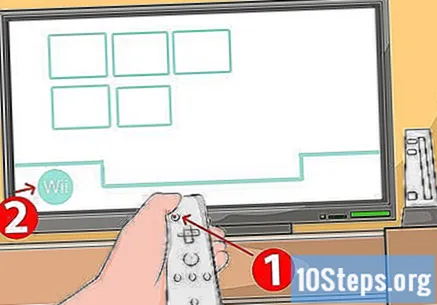
Schakel de Wii in en druk op de A-knop op de Wii-afstandsbediening om het hoofdmenu te openen. Gebruik de Wii-afstandsbediening om de "Wii" -knop te selecteren. Deze ronde knop staat linksonder in het scherm met de Wii-kanalen.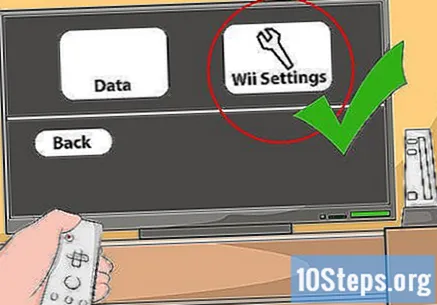
Kies "Wii-instellingen" en open het menu "Wii-systeeminstellingen". Klik op de pijl aan de rechterkant van het scherm om naar de volgende pagina met opties te gaan.
Kies "Internet" in de systeemopties. Kies in de internetopties "Verbindingsinstellingen". U ziet drie verschillende verbindingen. Als u nog nooit een verbinding tot stand heeft gebracht, zullen ze allemaal het woord "Geen" hebben naast het verbindingsnummer.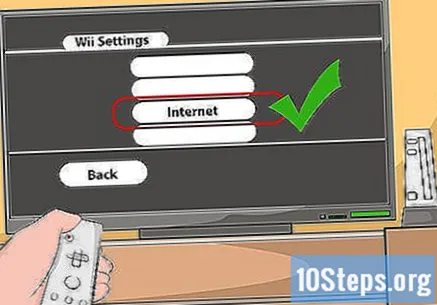
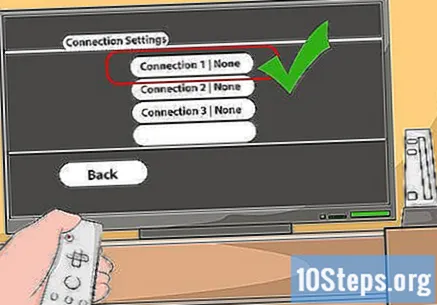
Selecteer de "Verbinding 1: Geen. "Kies in het menu dat verschijnt" Draadloze verbinding ". Vervolgens" Zoek naar een toegangspunt ". De Wii begint te zoeken naar actieve verbindingen. Nadat een verbinding is gedetecteerd, verschijnt een scherm waarin je wordt gevraagd om je toegangspunt te kiezen. Druk op OK om door te gaan.
Kies je netwerk. U zou de naam van uw netwerk moeten zien, naast een pictogram dat de signaalsterkte van de verbinding aangeeft. Als uw netwerk een wachtwoord heeft, verschijnt er een vak waarin u dit kunt invoeren. Voer het wachtwoord in en selecteer OK.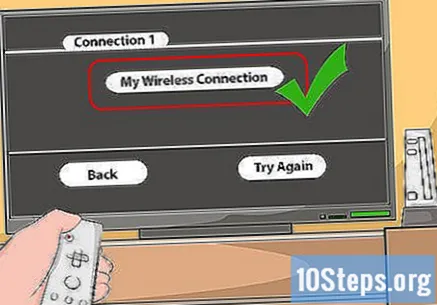
- Als je toegangspunt niet in de lijst staat, controleer dan of je Wii zich binnen het bereik van de router bevindt en of je netwerk correct is geconfigureerd.
- U kunt het versleutelingstype handmatig wijzigen door op de naam van het versleutelingstype te klikken, die oranje wordt weergegeven (WEP, WPA, enz.)
- Als je de Nintendo USB-adapter gebruikt, ga dan op dat moment naar je computer en accepteer de Wii-verbinding met de geïnstalleerde software.
- Als fout 51330 of 52130 verschijnt, betekent dit dat het ingevoerde wachtwoord onjuist is.
Bewaar uw instellingen. Nadat je de informatie hebt ingevoerd, vraagt de Wii of je de verbindingsinformatie wilt opslaan. Daarna wordt er een netwerktest gedaan om er zeker van te zijn dat de verbinding werkt.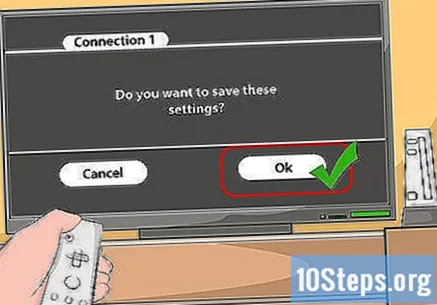
Rond de configuratie af. Na een succesvolle verbinding verschijnt er een venster waarin u wordt geïnformeerd en u wordt gevraagd of u het systeem wilt bijwerken (systeemupdate). Dit kan een paar minuten duren, maar het is optioneel.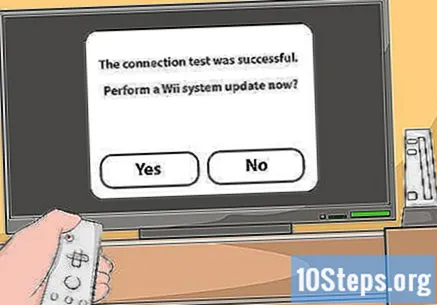
Methode 2 van 2: een ethernetkabel gebruiken
Koop een LAN-adapter voor de Wii. Om je Wii met een bekabeld netwerk te verbinden, moet je een LAN-adapter aanschaffen en aansluiten. Het wordt niet bij de Wii geleverd en er kunnen alleen Nintendo-adapters worden gebruikt.
Sluit de LAN-adapter aan op een van de USB-poorten aan de achterkant van de Wii en zorg ervoor dat de videogame wordt uitgeschakeld. De Ethernet-kabel is nu aangesloten op de adapter.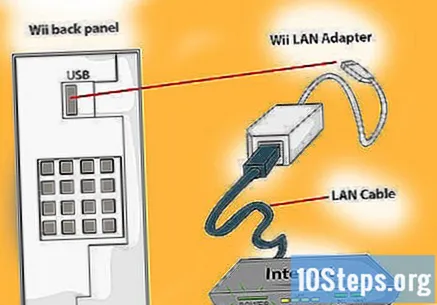
Schakel de Wii in en open het Wii-menu. Deze ronde knop staat linksonder in het scherm met de Wii-kanalen.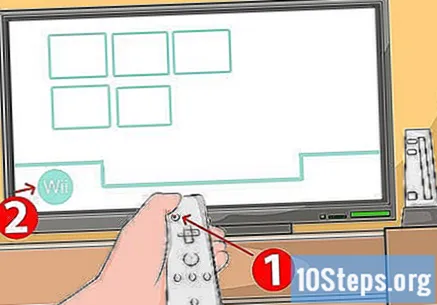
Klik op "Wii-instellingen". Dit brengt je naar het menu "Wii-systeeminstellingen". Klik op de pijl aan de rechterkant van het scherm om naar de volgende pagina met opties te gaan.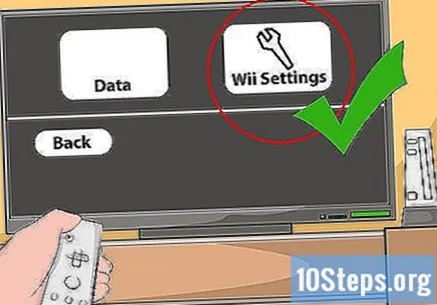
Kies "Internet" in de systeemopties. Kies "Verbindingsinstellingen" binnen de internetopties. U ziet drie verschillende verbindingen. Als u nog nooit een verbinding tot stand heeft gebracht, zullen ze allemaal het woord "Geen" hebben naast het verbindingsnummer.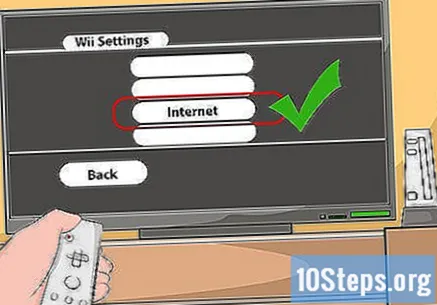
Kies de eerste ongebruikte verbinding en selecteer op het volgende scherm "Wired Connection".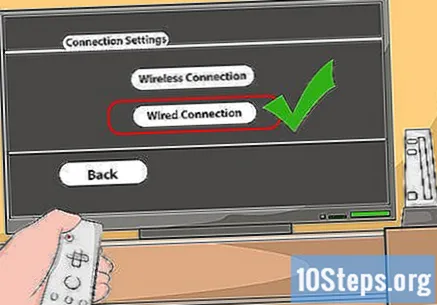
Kies OK om de instellingen op te slaan en wacht tot de Wii de verbindingstest heeft voltooid. Als de verbinding tot stand is gebracht, ziet u een venster waarin u wordt bevestigd en u wordt gevraagd of u het systeem wilt bijwerken (systeemupdate). Dit kan een paar minuten duren, maar het is optioneel.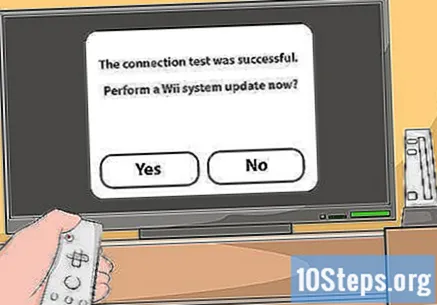
Benodigde materialen
- Een Wii
- Een tv
- Een internetverbinding
- Sommige draadloze internetbronnen (draadloze router, Nintendo USB-adapter)
- LAN-adapter voor Wii (voor bekabelde verbindingen)